为 OpenCV 编写文档(二)
常用命令
这里通过简短的示例描述了最常用的 doxygen 命令。有关可用命令的完整列表和详细说明,请访问命令参考。
基本命令
- brief?- 带有简要实体描述的段落
-
param?- 函数参数的描述。
多个相邻语句合并到一个列表中。如果在实际函数签名中找不到具有此名称的参数 - 将产生 doxygen 警告。函数可以没有记录的参数,也可以记录所有参数。
- sa?- “另请参阅”段落,包含对类、函数、页面或 URL 的引用
- 注意?- 视觉上突出显示的“注意”段落。多个相邻的语句合并到一个块中。
- return, returns?- 描述函数的返回值
- overload?- 在函数描述中添加固定文本:“这是一个重载成员函数,为方便起见而提供。它与上述函数的区别仅在于它接受的参数。
- 锚点?- 放置不可见的命名锚点,可以通过命令引用。它只能在页面中使用。
ref -
ref?- 对命名部分、页面或锚点的显式引用。
如果找不到此类实体,将生成 doxygen 警告。此命令有一个可选参数 - 链接文本。
Doxygen 还会自动生成一些链接:如果文本包含可以在文档实体中找到的单词 - 将生成引用。可以通过在单词前面加上符号来禁用此功能。
%<span style="background-color:#fbfcfd">Explicit reference: @ref MyClass Explicit named reference: @ref example_page "Example page" Implicit reference: cv::abc::MyClass1 or just MyClass1 Disable implicit reference: %MyClass1</span> -
F?- 公式
内联公式以命令为界:
f$<span style="background-color:#fbfcfd">\f$ ... \f$</span>块公式 - 使用 和 命令:
f[f]<span style="background-color:#fbfcfd">\f[ ... \f]</span>
代码包含命令
要在文档中将某些文本标记为代码,请使用?code?和?endcode?命令。
<span style="background-color:#fbfcfd"><span style="color:#000000">@code
float val = img.at<float>(borderInterpolate(100, img.rows, cv::BORDER_REFLECT_101),
borderInterpolate(-5, img.cols, cv::BORDER_WRAP));
@endcode
</span></span>语法将根据当前解析的文件类型突出显示(C++ 表示?.hpp,C?表示?.h),或者您可以在大括号中手动指定它:
<span style="background-color:#fbfcfd"><span style="color:#000000">@code{.xml}
</span></span>要将整个示例文件包含在文档中,请使用?include?和?includelineno?命令。在常见示例位置搜索该文件,因此您可以仅指定其名称或路径的短部分。includelineno?版本还显示行号,但由于包含行号,因此可以防止复制粘贴。
<span style="background-color:#fbfcfd"><span style="color:#000000">@include samples/cpp/test.cpp
</span></span>如果要包含现有示例文件的某些部分,请使用?snippet?命令。
首先,用特殊的 doxygen 注释标记文件的所需部分:
<span style="background-color:#fbfcfd"><span style="color:#000000">//! [var_init]
int a = 0;
//! [var_init]
</span></span>然后将以下代码片段包含在文档中:
<span style="background-color:#fbfcfd"><span style="color:#000000">@snippet samples/cpp/test.cpp var_init
</span></span>注意
目前,大多数此类部分包含都是使用?dontinclude?命令进行的,以便与旧的 rST 文档兼容。但是,新创建的示例应包含在?snippet?命令中,因为此方法受已处理文件更改的影响较小。
切换按钮包含命令
切换按钮用于显示所选配置(例如编程语言、操作系统、IDE)。
要使用文档中的按钮,请使用?add_toggle?和?end_toggle?命令。
命令add_toggle可以是
- 常规:add_toggle{按钮名称}
- 对于C++:add_toggle_cpp
- 对于 Java:add_toggle_java
- 对于 Python:add_toggle_python
例:
<span style="background-color:#fbfcfd"><span style="color:#000000">@add_toggle{Button Name}
text / code / doxygen commands
@end_toggle
</span></span>例如,使用带有文本和代码片段的切换按钮:
<span style="background-color:#fbfcfd"><span style="color:#000000">### Buttons Example
@add_toggle_cpp
Text for C++ button
@snippet samples/cpp/tutorial_code/introduction/documentation/documentation.cpp hello_world
@end_toggle
@add_toggle_java
Text for Java button
@snippet samples/java/tutorial_code/introduction/documentation/Documentation.java hello_world
@end_toggle
@add_toggle_python
Text for Python button
@snippet samples/python/tutorial_code/introduction/documentation/documentation.py hello_world
@end_toggle</span></span>结果如下所示:
按钮示例
C++爪哇岛蟒
“C++ 文本”按钮
如您所见,按钮会自动添加到上一个标题下。
分组命令
所有代码实体都应放入表示 OpenCV 模块及其内部结构的命名组中,因此每个模块都应与具有相同名称的组相关联。定义组和子组的好地方是此模块的主头文件:“<module>/include/opencv2/<module>.hpp”。
注意
Doxygen 组称为“模块”,显示在“模块”页面上。
<span style="background-color:#fbfcfd"><span style="color:#000000">/**
@defgroup mymodule My great module
optional description
@{
@defgroup mymodule_basic Basic operations
optional description
@defgroup mymodule_experimental Experimental operations
optional description
@}
*/
</span></span>要将类和函数放入特定组中,只需将 command 添加到其文档中,或者用 command 包装整个代码块:ingroupaddtogroup
<span style="background-color:#fbfcfd"><span style="color:#000000">/** @brief Example function
@ingroup mymodule
*/
or
/**
@addtogroup mymodule_experimental
@{
*/
... several functions, classes or enumerations here
/**
@}
*/
</span></span>出版物参考文献
使用?cite?命令插入对参考书目页面中列出的相关出版物的引用。
首先,将发布 BibTeX 记录添加到“<opencv>/doc/opencv.bib”或“<opencv_contrib>/modules/<module>/doc/<module>.bib”文件中:
<span style="background-color:#fbfcfd"><span style="color:#000000">@ARTICLE{Bradski98,
author = {Bradski, Gary R},
title = {Computer vision face tracking for use in a perceptual user interface},
year = {1998},
publisher = {Citeseer}
}
</span></span>注意
尽量不要添加重复的出版物,因为它可能会在以后混淆文档读者和作者。
然后使用?cite?命令进行引用:
<span style="background-color:#fbfcfd"><span style="color:#000000">@cite Bradski98
</span></span>注意
要获得出版物的 BibTeX 记录,可以使用?Google Scholar。找到出版物后 - 点击其“引用”链接,然后选择“BibTeX”选项:
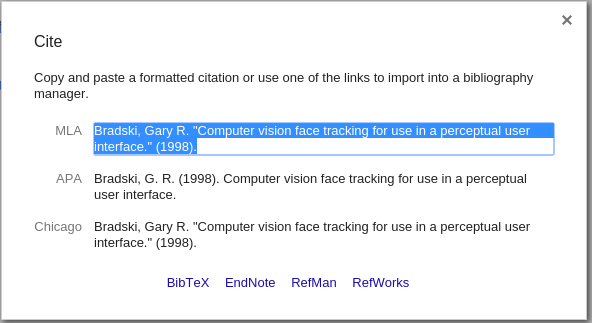
循序渐进
本节中描述的步骤可以用作文档编写过程中的清单。没有必要以相同的顺序做事,但有些步骤确实取决于前面的步骤。当然,这些步骤只是基本的指导方针,总有创造力的地方。
记录函数
- 在函数定义之前添加空的 doxygen 注释。
- 在开头添加简短的命令,并简要描述函数含义。
- 添加函数的详细说明。
- 可选:插入公式、图像和示例代码块以说明复杂案例
- 可选:使用?param?命令描述每个参数。
- 可选:使用?returns?命令描述函数的返回值。
- 可选:添加“另请参阅”部分,其中包含指向类似函数或类的链接
- 可选:添加参考书目(如果有)。
- 测试代码。(Python:“make check_pylint”)
- 生成 doxygen 文档并验证结果。
编写教程
- 制定要在本教程中说明的想法。
-
使示例应用程序足够简单,以便初学者能够理解。要简明扼要,写描述性注释,不要试图避免所有可能的运行时错误或通用。你的目标是说明这个想法。它应该适合一个源文件!
如果要将此文件中的代码块插入到教程中,请使用特殊的 doxygen 注释标记它们(请参阅此处)。
如果要使用多种编程语言编写本教程,请使用切换按钮获取替代注释和代码(请参阅此处)。
-
收集申请工作的结果。它可以是“之前/之后”的图像,也可以是代表性能的一些数字,甚至是视频。
将其保存为适当的格式,以便稍后在本教程中使用:
- 要保存简单的图形状图像,请使用无损“.png”格式。
- 对于类似照片的图像 - 有损“.jpg”格式。
- 数字将以纯文本形式插入,可能格式化为表格。
- 视频应上传到 YouTube。
- 在相应的位置(请参阅此处)创建新的教程页面(“.markdown”-file),并将所有图像文件放在其附近(或“images”子目录中)。还要放置您的示例应用程序文件,并确保在 cmake 步骤上启用选项时,它与 OpenCV 库一起编译。
-DBUILD_EXAMPLES=ON - 修改您的新页面:
- 添加页面标题和标识符,通常以“tutorial_”为前缀(请参阅此处)。您可以使用标识符添加指向上一教程和下一教程的链接
<span style="background-color:#fbfcfd">@prev_tutorial{identifier} @next_tutorial{identifier}</span>警告
不要写井号标签 (#),例如: 不正确: 正确:<span style="background-color:#fbfcfd">@prev_tutorial{#tutorial_documentation} </span><span style="background-color:#fbfcfd">@prev_tutorial{tutorial_documentation} </span> - 添加您的想法和教程目标的简要描述。
- 描述您的程序和/或其有趣的部分。
-
描述您的结果,插入以前添加的图像或其他结果。
要添加 youtube 视频,例如 www.youtube.com/watch?v=?ViPN810E0SU,请使用?youtube{Video ID}:
<span style="background-color:#fbfcfd">@youtube{ViPN810E0SU}</span> - 添加参考书目(如果有)(见此处)。
- 添加页面标题和标识符,通常以“tutorial_”为前缀(请参阅此处)。您可以使用标识符添加指向上一教程和下一教程的链接
-
将新创建的教程添加到相应的目录中。只需找到包含所需表的“table_of_content_*.markdown”文件,并在其中放置类似于现有记录的新记录。
它只是一个带有特殊子页面命令的列表项,它将页面标记为子页面并将其放入现有页面层次结构中。另请注意列表项缩进、段落之间的空行和特殊的斜体标记。
- 生成 doxygen 文档并验证结果。
本文来自互联网用户投稿,该文观点仅代表作者本人,不代表本站立场。本站仅提供信息存储空间服务,不拥有所有权,不承担相关法律责任。 如若内容造成侵权/违法违规/事实不符,请联系我的编程经验分享网邮箱:chenni525@qq.com进行投诉反馈,一经查实,立即删除!